欢迎使用Small PDF转换成WORD转换器,这里为您提供SmallPDF转换器最新资讯以及SmallPDF转换器 相关基础教程、使用技巧、软件相关知识、软件激活、升级及常见问题等帮助。
发布时间:2023-04-29 09:22:32
PDF文件太大怎么分割?有时候工作学习中,总是会需要处理巨量的PDF文档,有些体积非常大、文本信息多、页面也很丰富等。而在这情况下,不管是资料存放、日常查看或者打印都很不方便,处理起来效率太低。所以,想要处理这样的问题,除了将其进行体积压缩以外,其余较好的方法便是将PDF进行分割拆分了。那么,PDF文件太大怎么分割呢?请不要担心,下面就来分享四个职场中较好的方法,一起来看下吧。
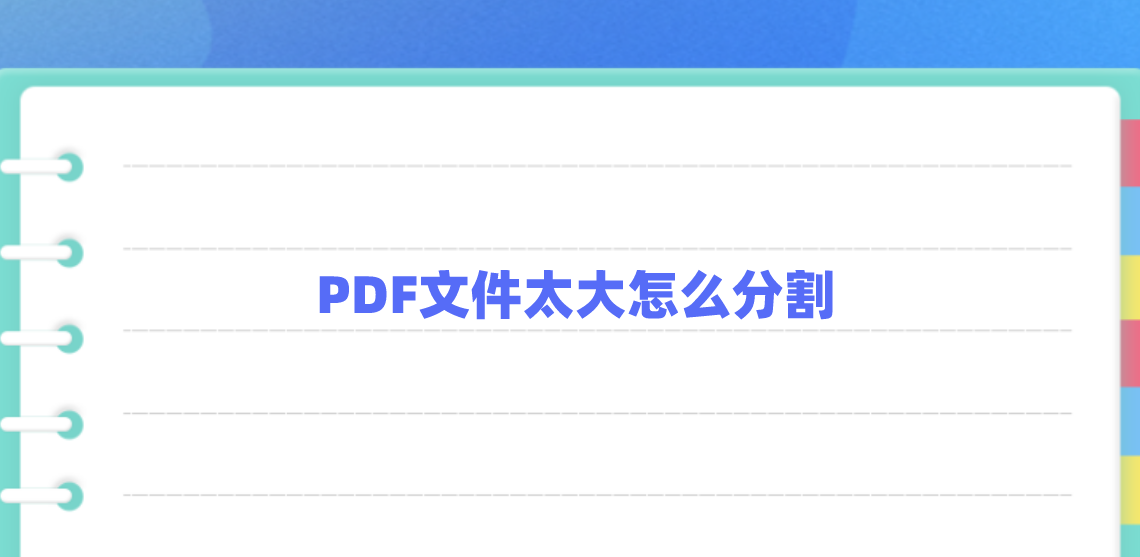
一、简单操作分割文件
分割拆分是经常用到的基本PDF处理功能之一,它可以帮助大家将一个PDF文件拆分为两个或多个来进行使用,并以此来达成某个需求以及提升效率。而当前较为常见的PDF分割操作,就是使用一些简单的截图功能来完成。首先,您可以将需要分割的PDF文件打开(浏览器可以打开PDF文件),并调用操作系统自带的截图功能,将需要的片段截取到“画图”工具中。然后,在弹出的对话框内,选择自己想要保存的格式即可。
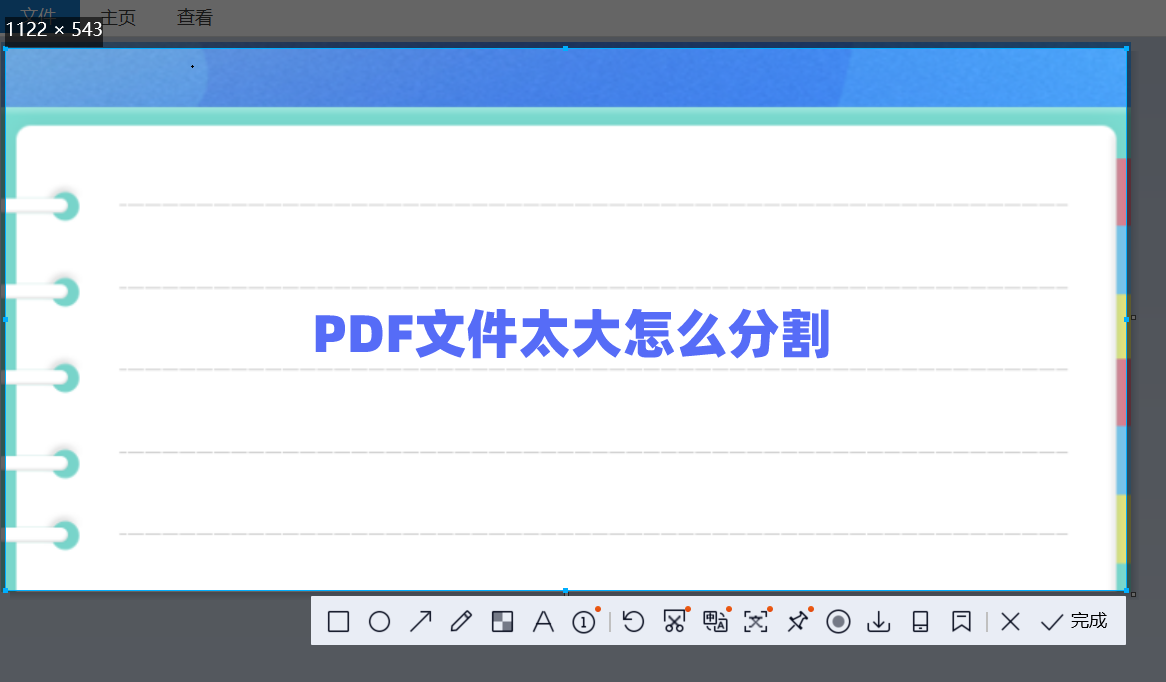
二、专业软件分割文件
如果说您觉得简单的截图操作,分割PDF文件的话效率很低,那么在第一时间也可以选择专业的PDF转换器来试试看。以“SmallPDFer”软件为例:它可以帮助大家更加快速的进行PDF文件转换、合并、拆分等工作,这里点击主界面上的【PDF拆分】功能进行操作。然后,将需要拆分的PDF文档添加上去,根据自己的实际需要进行各项菜单的设置,确认好之后点击【开始转换】即可。
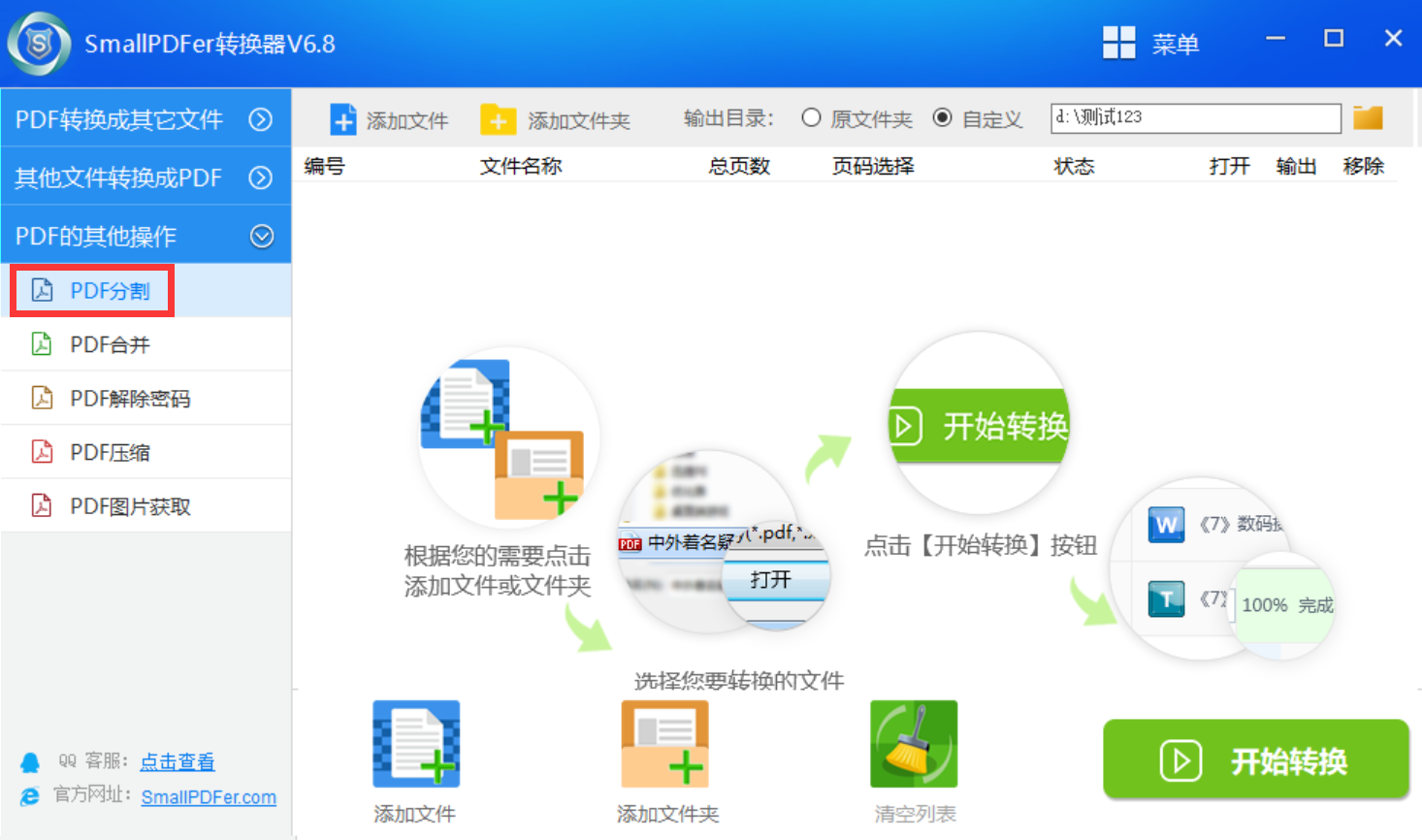
三、免费功能分割文件
其实第一种方法也是免费的功能来实现的,而这里咱们所说的免费是指:通过PDF编辑操作来达成分割的目的。可以这样去讲,如果您掌握了这个方法,除了拆分PDF文件以外,像PDF转换操作也可以做的很多。首先,咱们可以打开编辑器工具,并将需要拆分的PDF文件打开。然后,点击顶部“文档”菜单中的“拆分文档”的选项。进入到拆分的页面,可以继续设置一下相应的菜单,确认好之后点击“确定”即可。
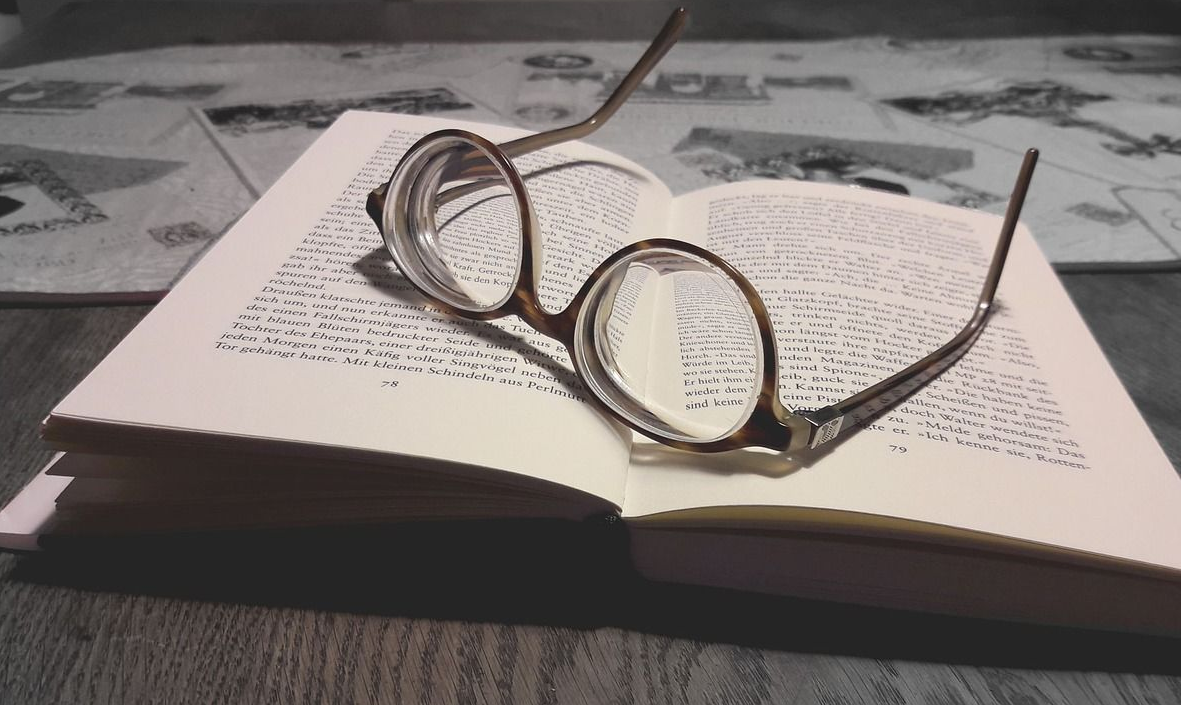
四、其它工具分割文件
除了上面分享的三个方法以外,大家还可以选择其它工具来很好地将PDF进行分割,例如:彩虹办公工具。它是一款功能十分齐全的办公软件,不管是PDF、图片视频还是录音文件都可以进行处理,光是PDF处理就有PDF转文件、文件转PDF和PDF编辑处理三大板块。并且,它的PDF分割操作与SmallPDFer软件大体相同,只需要在主界面选择PDF分割的功能,将需要的PDF文件添加到其中之后,即可开始执行相关的操作了。
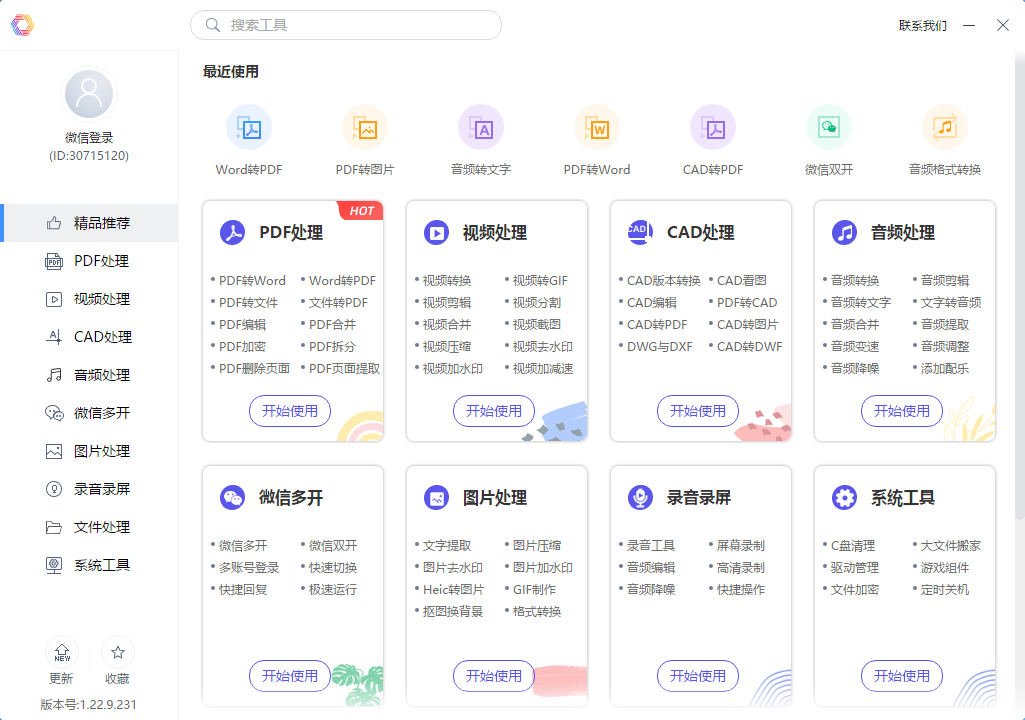
关于PDF文件太大分割的方法,小编就为大家分享到这里了,如果说您还在被具体的问题困扰着,不妨选择其中一个适合自己的方法手动操作试试看。需要注意的是,为了后期遇到不必要的麻烦,在执行分割的操作时,一定要将原始PDF文件做好备份的操作。另外,如果说您对于PDF文件分割也有一些较好的方法,也可以直接在评论区与我们一起分享交流下。温馨提示:如果您在使用SmallPDFer这款软件的时候遇到问题,请及时与我们联系,祝您PDF文件分割操作成功。